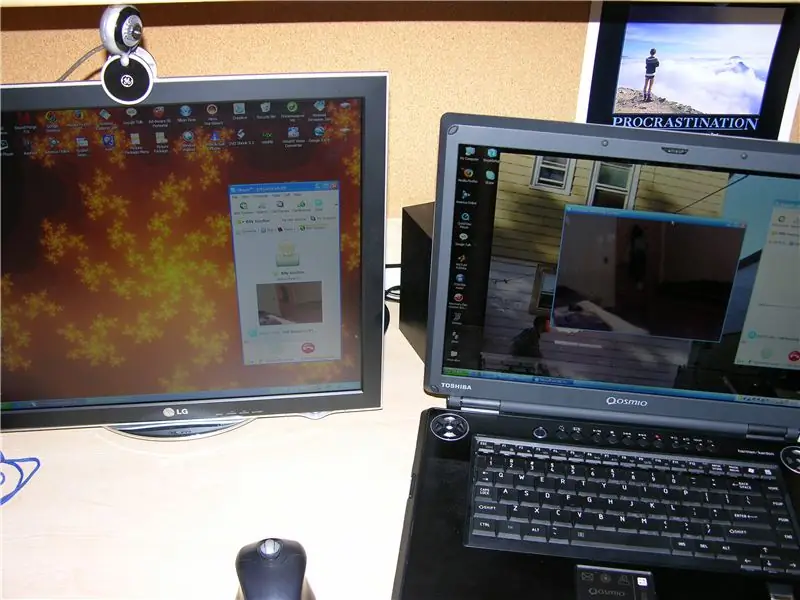
Obsah:
- Autor John Day [email protected].
- Public 2024-01-30 12:01.
- Naposledy zmenené 2025-01-23 15:06.
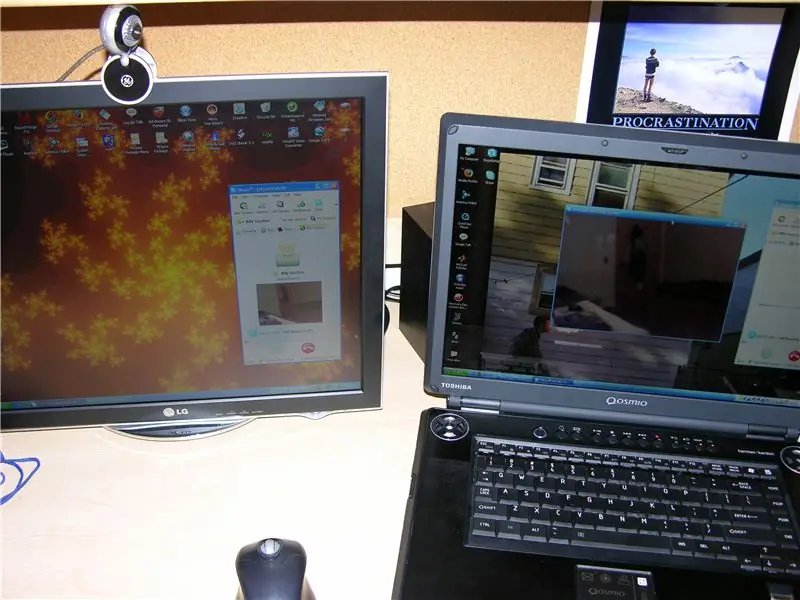
…………………………………………………………………………………………………………………………………………………………….
Teraz, keď som na internáte, musím byť opatrnejší so svojim majetkom. Myslel som si, že by bolo skvelé, keby existoval jednoduchý spôsob, ako použiť moju webovú kameru a prezrieť si moju izbu, keď nie som nablízku. Na internete som našiel fórum obsahujúce pokyny, ktoré teraz použijem, a pridal som niekoľko užitočných tipov.
Krok 1: Stiahnite si Skype

Musíte si stiahnuť 2 kópie skype, jednu do počítača s webovou kamerou vo svojej izbe a druhú do akéhokoľvek systému, ktorý budete používať na sledovanie videa. Na prístup k fotoaparátu som použil svoj laptop a keďže celá moja škola je obrovský bezdrôtový hotspot, môžem z hodiny matematiky sledovať svoju izbu na prenosnom počítači.
Vytvorte 2 samostatné účty pre každý počítač.
Krok 2: Zmeňte nastavenia
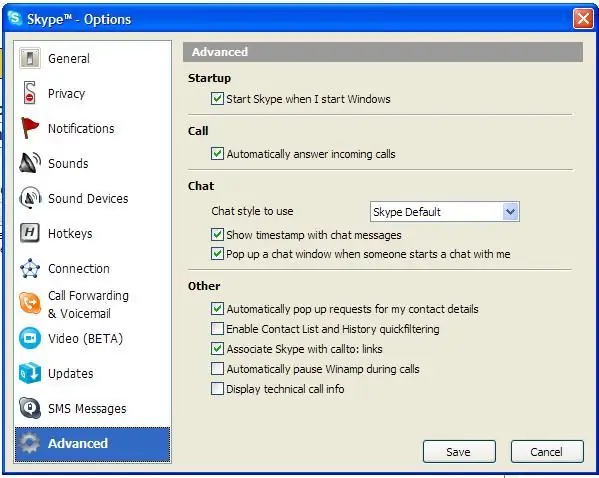
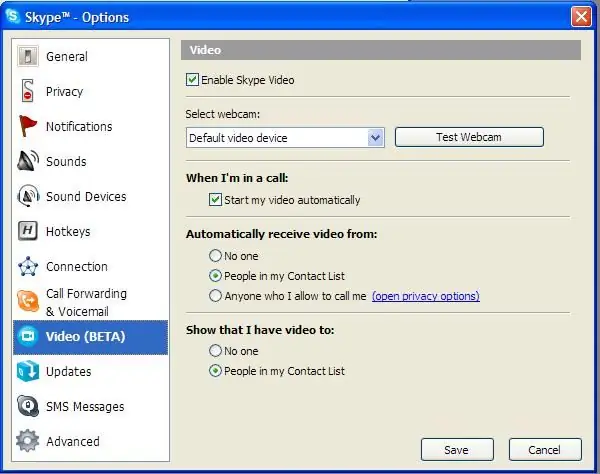
Na počítači s webovou kamerou musíte prejsť na Nástroje> Možnosti> Rozšírené> a začiarknuť políčko Automaticky odpovedať na prichádzajúce hovory.
potom nástroje> možnosti> video> skontrolovať spustenie videa automaticky a iba od ľudí v mojom zozname kontaktov. Na počítači, ktorý použijete na prihlásenie, otvorte si účet na skype a zavolajte na účet v počítači pomocou webovej kamery. Na počítači s webovou kamerou uložte volajúceho do kontaktov.
Krok 3: Maskovanie LED diódy webovej kamery


Pretože väčšina webových kamier má LED diódu, ktorá indikuje, kedy sú zapnuté, chceli by ste to zakryť. Môže to byť také jednoduché, ako cez neho preložiť kúsok čierneho papiera, alebo naň len kresliť šarlátom.
Pretože by štipľavý papier mohol držať na plastu, napchal som naň malý kúsok tkaniva a namočil ho čiernym atramentom. Vydržalo to a teraz je svetlo úplne zablokované.
Krok 4: Konečný produkt
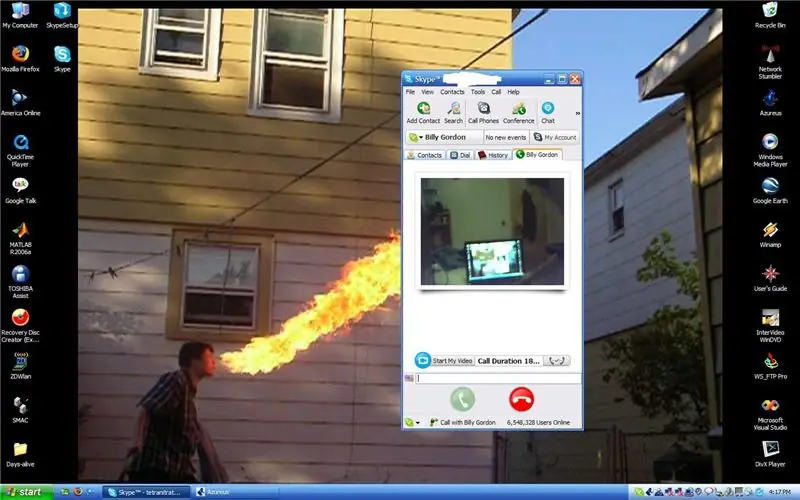
Na obrázku môžete vidieť video v okne skype na mojom prenosnom počítači. Teraz môžem skontrolovať svoju izbu, aj keď sa vrátim do Queensu.
Odporúča:
Box na zabezpečenie odtlačkov prstov: 4 kroky

Box na zabezpečenie odtlačkov prstov: Ste zábudlivý človek? Často si zabúdate priniesť kľúče? Ak je odpoveď na otázku áno. Potom by ste si mali vytvoriť vlastnú bezpečnostnú schránku na odtlačky prstov !!! Odtlačok prsta vášho ja je jediná vec na svete. Vďaka tomu nebudete musieť
Zabezpečenie domácnosti: 4 kroky

Zabezpečenie domácnosti: Obrázky uvedené vyššie ukazujú rané návrhy toho, čo som zvažoval pre projekt urobiť
DIY senzor dverí pre zabezpečenie pomocou ESP8266: 3 kroky

DIY dverový senzor pre zabezpečenie pomocou ESP8266: Zabezpečte svoj domov pomocou inteligentného dverového senzora, ktorý bol kompletne navrhnutý pomocou open source technológií. V tomto videu vytvoríme zariadenie, ktoré detekuje, či sú dvere otvorené alebo zatvorené, a nasníma informácie do vášho smartfónu pomocou server BLYNK,
Zabezpečenie domácnosti so vstavaným systémom: 12 krokov (s obrázkami)

Domáca bezpečnosť so vstavaným systémom: Dobrý deň, čitatelia, toto je návod na zostavenie domáceho bezpečnostného systému, na rozdiel od všetkých ostatných bezpečnostných systémov. Tento systém má vylepšenú funkciu TRAP a PANIC Mode spájajúci majiteľa domu, suseda a policajnú stanicu obete cez sieť.
Použite SSH a XMing na zobrazenie programov X z počítača so systémom Linux na počítači so systémom Windows: 6 krokov

Použitie SSH a XMing na zobrazenie programov X z počítača so systémom Linux na počítači so systémom Windows: Ak používate Linux v práci a Windows doma alebo naopak, občas sa budete možno musieť prihlásiť do počítača na inom mieste a spustite programy. Môžete si teda nainštalovať server X a povoliť tunelovanie SSH pomocou svojho klienta SSH a jedného
